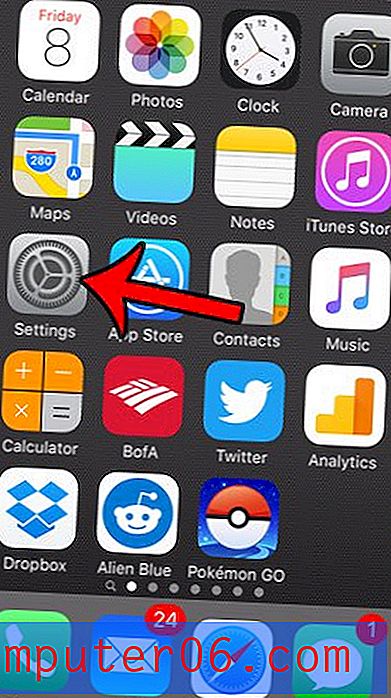Как да активирате тиренето в Word 2010
Microsoft Word 2010 е създаден така, че да избегне тирета по подразбиране, но има някои ситуации, при които тиренето може да бъде полезно или полезно. Често това е, когато създавате документи, които съдържат няколко колони, но може да откриете, че тиренето е необходимо и в други моменти.
Нашият кратък урок по-долу ще ви покаже стъпките, необходими за прилагане на тире към вашия документ. Има няколко различни начина, по които може да се приложи тирето, така че може да се наложи да експериментирате с функцията малко, докато постигнете желания резултат.
Включване на дефиницията в Word 2010
Стъпките в тази статия ще ви покажат как да прилагате тире към вашия текущ документ, автоматично или ръчно. Тази настройка ще бъде запазена заедно с документа, при условие че запазите документа след извършване на промяната. Новите документи ще продължат с настройката на тиретата по подразбиране, която не е тире.
Стъпка 1: Отворете документа си в Word 2010.
Стъпка 2: Щракнете върху раздела Оформление на страницата в горната част на прозореца.

Стъпка 3: Щракнете върху бутона Hyphenation в секцията Настройка на страницата на навигационната лента, след което щракнете върху опцията Automatic .
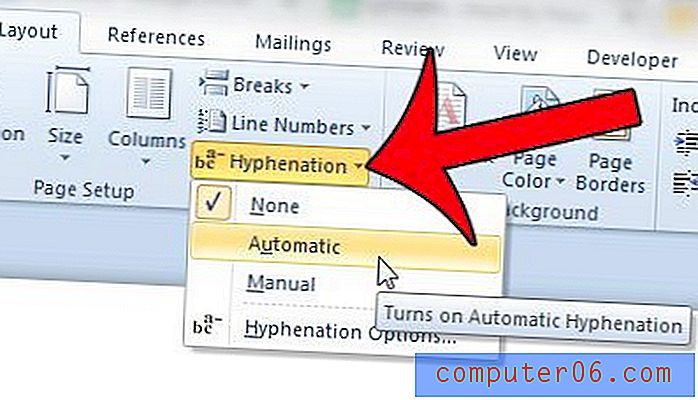
Ако предпочитате да имате по-голям контрол върху това как думите ви се дефинират, вместо това можете да изберете опцията ръчно . Това ще премине през вашия документ (по подобен начин на този, използван от проверката на правописа) и ще ви позволи да решите дали и как искате думите да се преносят.
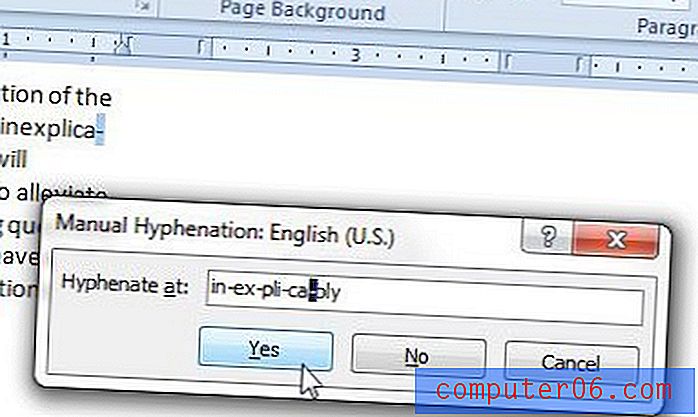
Последният избор на тире, който можете да използвате, е менюто Опции за тирене . Ако изберете това, ще видите прозорец с няколко различни опции, които можете да приложите като правила за своята тире.
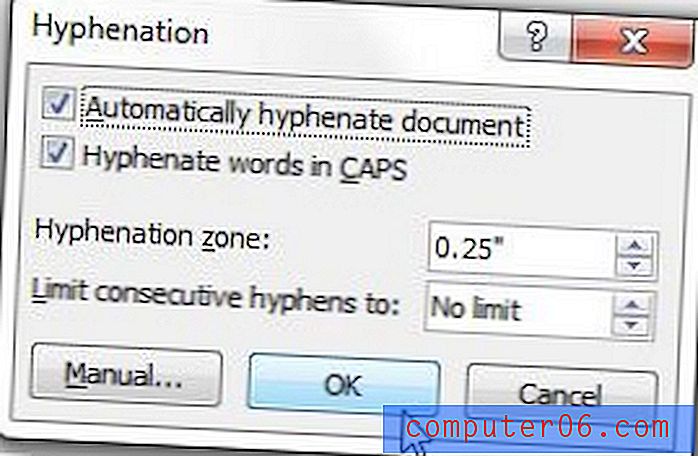
Опциите в това меню ще изпълнят следното:
Автоматично тире на документ - Word 2010 ще приложи своята „автоматична тирета към документа.
Думите с тирета с главни букви - Word ще вмъкне тире във вътрешността на думите, които са написани с главни букви.
Зона на тирета - Най-голямото пространство, което Word ще позволи между края на думата и десния марж. По-малък брой ще доведе до повече тирета.
Ограничете последователните тирета до - Ще ограничи броя на последователните редове, които съдържат тире.
Обърнете внимание, че щракването върху бутона ръчно в това меню ще изпълнява същата функция, както ако сте щракнали върху ръчната опция в стъпка 3 по-горе.
Омръзна ли ви да преформатирате документа си всеки път, когато копирате и поставите текст в него от друг източник? Прочетете тази статия и научете как да поставите текст без неговото „форматиране.